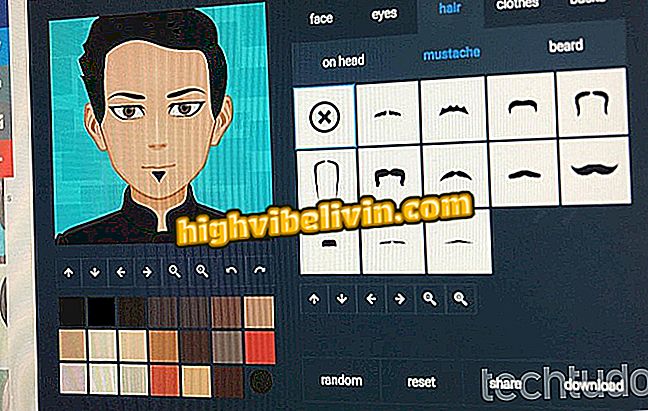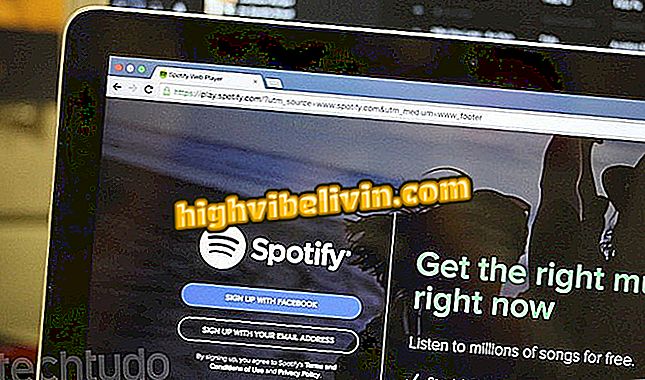Epson L365: Cara Muatkan Pemandu dan Pasang pada Pencetak
Mengemaskini pemandu pencetak Epson EcoTank L365 adalah penting untuk mengekalkan operasi lancarnya. Peranti Epson mempunyai prestasi dan kualiti yang memuaskan, tetapi ketiadaan pemandu yang dikemaskini boleh menyebabkan peralatan menjadi rosak, kerana mereka bertanggungjawab untuk melakukan komunikasi antara sistem perkakasan dan operasi.
Berikut adalah panduan langkah demi langkah tentang bagaimana untuk memuat turun dan memasang pemacu pencetak Epson EcoTank L365 terkini secara rasmi. Perlu diperhatikan bahawa semua prosedur di bawah ini telah dilakukan di Windows 10, tetapi ia adalah serupa di platform lain.
Bagaimana membina PC peminat murah di 2017; lihat petua

Ketahui cara memasang dan kemas kini pemacu pencetak Epson EcoTank L365
Muat turun Pemandu
Langkah 1. Langkah pertama adalah untuk memuat turun pemandu terkini yang tersedia kepada pengguna akhir. Untuk melakukan ini, pergi ke laman web pengilang dan masukkan model pencetak (L365) di medan "Cari mengikut nama produk", kemudian pilih pilihan pertama;

Masukkan model pencetak dan pilih pilihan pertama
Langkah 2. Secara automatik, halaman mengesan sistem operasi yang anda gunakan - Windows, Linux atau Mac OS - tetapi, jika tapak tidak mengenalinya, pilih salah satu yang sepadan dengan yang dipasang pada mesin anda dan kemudian klik "Muat turun";

Pilih sistem operasi dan muat turun pemacu pencetak
Pasang pemandu terkini
Langkah 1. Selepas memuat turun pemandu, buka dan pilih bahasa yang anda suka. Kemudian klik "Seterusnya";

Pilih bahasa pilihan anda
Langkah 2. Baca perjanjian lesen dan klik "Terima" jika anda bersetuju dengan terma. Perlu dinyatakan bahawa pemasangan hanya akan diterima jika anda menerima kontrak;

Jika anda bersetuju, terima perjanjian pelesenan
Langkah 3. Semak sama ada pilihan pertama diperiksa dan klik "Pasang" supaya perisian memulakan proses pemasangan;

Semak pilihan pertama untuk meneruskan pemasangan
Langkah 4. Setelah menyelesaikan proses sebelumnya, perlu mengkonfigurasi pencetak. Untuk melakukan ini, pilih cara anda menyambung peralatan ke komputer anda;

Menyediakan pencetak
Langkah 5. Sambungkan satu hujung kabel ke komputer dan yang lain ke pencetak. Kemudian hidupkan dan tunggu perisian untuk mengesannya;

Sambung pencetak ke komputer
Langkah 6. Jika semua berjalan lancar, tetingkap akan muncul untuk mencetak halaman ujian. Terserah kepada anda sama ada untuk membenarkan pencetak melaksanakan prosedur tersebut atau tidak. Untuk selesai, klik "Seterusnya" dan kemudian "Keluar".

Halaman Ujian Cetak
Tidak lama lagi, pemandu pencetak anda sudah terkini dan dikonfigurasikan untuk berfungsi tanpa sebarang masalah. Adalah penting agar anda sentiasa berhati-hati di laman web pengilang untuk memastikan bahawa pemandu untuk peranti anda sentiasa dalam versi terkini.
Apakah pencetak pelbagai fungsi terbaik? Komen pada.